「Waves PRS SuperModels」アンプシミュレータプラグインの使い方について。
アンプシミュレータなのだからパネルを見れば判るやろ…とはいかなかったところがいくつかあったのでご紹介。
日本語マニュアルがあれば必要のないエントリーなんですけどねw
クイックスタート
PRS Supermodels をさっさと使うなら、まずはプリセット音源から試すのがいい。
パネルのどの位置にどのノブがあるのか、じっくりひとつずつしらみつぶしに見ていくよりもよっぽど楽しいのだから(笑)
PRS Supermodelsを起動
App版を起動するか、トラックのプラグインを挿したらさっそくギターの信号を確認。
3種のアンプモデルはそれぞれ別のコンポーネントに分かれているのでとりあえずザックリお好みのタイプを選びましょう。
最もパワフルなのは「Archon」
クリアなトーンがお好みなら「Dallas」これならリバーブも搭載している。
ハードなディストーションサウンドからファズっぽい荒々しさなら「Blue Sierra / X9」
ただし、全てのモデルにそれぞれのクリアサウンドがあり、どのモデルにもブースターは搭載しているので、それぞれの味を持った歪みを聴かせてくれる。
最終的には全てのモデルをチェックしてから判断して欲しいところ。
プリセットから始める
PRS Supermodelsを起動したら、Wavesツールバーの「Load」をクリックして
「Initial Clean」
「Initial Lead(Dallasモデルのみ Initial Crunch)」
「Full Reset」
のどれかから始めるとよろしいかと。
この次は「PRS」グループが客観的なプリセット名なのでお目当てのサウンドが見つけやすいかも。
Archon プリセット PRSグループ一覧
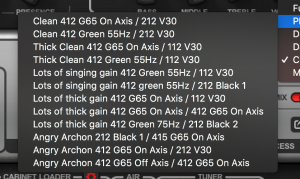
Dallas プリセット PRSグループ一覧
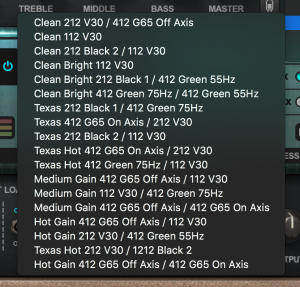
Blue Sierra / V9 プリセット PRSグループ一覧
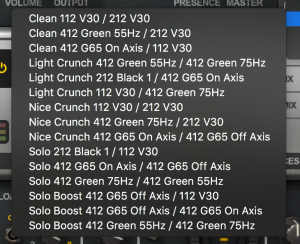
クリーンやクランチ、ソロブーストやホットゲインなどなど、何となくイメージできますよね。それらのあとに続くのはキャビネットIRの名前。同じタイプのサウンドでもIRを変えると激変するものもあるのでじっくり試して欲しい。
これら以外のプリセット名は主観的なイメージが名付けられていて、ピンとくるものから「ん?」となるものまで様々なので、後ほどお時間をかけてじっくりとチェックしましょう!
自分で音色を見つける
Wavesツールバーから「Load」→「Full Reset」を選び、デフォルトの状態へ。
常にこの状態からスタートするクセを付けておくと、後々捗るようになると思う。
もちろん、ある程度の当たりをプリセットで付けておいて、そこから微調整するのもいい。
入力レベルの設定
PRS Supermodelsにはオートレベル機能が備わっている(詳細は後ほど)ので、この機能を利用すると、客観的に設定することが出来る。人の判断はいろいろな条件に左右されるのでこの機能を使ってから微調整するほうがいいと思う。
キャビネットIRの選択
CABINET LOADERのノブを回し、キャビネットのタイプを選択。1〜8までファクトリープリセットとして用意されているIRデータが設定されている。手放しでキャビネットを聴き比べられるオーディション機能も備わっている(詳細は後ほど)。
音色の決定
キャビネットの選択と前後しても構わないが、そろそろ音色の決定を。
ボリュームやトーンコントロールノブを回し、お好みのサウンドを見つける。
歪みが足りないようであれば、ブースター機能をオンにしてストンプペダルマークのアイコンをクリック。すると、ゲインやレベルの調整が出来るノブが表示される。
この隠しノブはマスターボリュームの近くにある真空管マークのアイコンにも隠されていて、そちらでも「BIAS」「SPEED」「SAG」が調整できる。それぞれの意味は判りませんwバイアスはトランジスターを働かせるために加える電圧のこと?まぁ赤いLEDランプが光らない程度に調整していいサウンドを見つけて下さいw
ノイズゲート
大体のサウンドが定まってきたところで必要があればノイズゲートを設定。クリーントーンで必要なければ左一杯に振り切っていればバイパス出来ているハズ。
エアー
最後にAIRノブで、キャビネットの空気感を設定。言葉ではよく判りませんwマニュアルの英語もGoogle先生の翻訳ではちょっとハッキリしない。
ノブの数値を小さくするとキャビネットの音が強くなり、数値を大きくすると空気感が強くなるとのこと。
ご自身の耳で判断されて下さいw
ちなみにわたくしmog(もぐ)は6〜7くらいにした感じが好きでした。全体のセッティングで多少変わってくるでしょうけど。
クイックスタートまとめ
ここまで出来れば、あとは実際にギターを弾きながら微調整をしていきましょう。隠しパネルや隠れノブがあるのでインターフェイスの見た目以上に意外といじりがいがあると思います。
ここからはもう少し掘り下げていきますよ!
インプット・アウトプットモジュール
インターフェイス下段にあるインプット・アウトプットモジュール(以下、I/O モジュールとする)については3種のモデルでほぼ同じ構成になっている。

インプット
インプット部は文字通り、ギターの入力レベルを調整するセクション。それは判るw
よく判らんかったのは、その隣りにある「AUTO INPUT」。
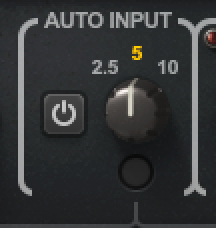
これ。
何かいな?と思いましてマニュアルを読んでみましたら、ここ、自動でレベル調整をしてくれるらしいw
よく出来てるw
使い方は、まず右側のノブで「2.5」「5」「10」のどれかを選ぶ。この数字は「秒」を表している。ここで選んだ秒数だけサンプルを分析してくれるということらしい。
まぁ、5秒を選んでおけばいいでしょうw
で、左側のスイッチアイコンをクリックしますと、ノブの下に薄っすらと潜んでいる丸い印が時計回りに色付いてカウントダウンを始める。
カウントダウンが始まったら、すぐさまギターを弾くか、プラグインを差し込んだトラックのギターを再生してやる。
すると、自動で適量のレベルに調整してくれる。スゴイ!
当然、左側のノブで手動の調整も可能。ノブの左側にあるLEDが最大音量の時に赤色まで光らない程度に設定しましょう。
ノイズゲート
3種のアンプモデルのI/O モジュールで「Archon」アンプのゲートにだけわずかに違いがある。

「Archon」のゲート部にだけトグルスイッチがあり、赤文字で「M」と記されている。
「Archon」にはゲートが二箇所にあり、アンプ部の前後に配置されている。トグルスイッチでアンプ部の前に置かれているゲートがオン・オフできる。二箇所にあるゲートは、ひとつのノブで共有して調整することになる。
ちなみにアンプ部の後ろのゲートはつまみを左に振り切ることでバイパスできてるっぽい。つまりアンプ部前のゲートだけを使う!って事は出来なさそう。
どのアンプモデルにも言えることですが、このノイズゲートは、使用するギターの出力に応じて調整してやらないと不自然なミュートがジャマをするので要注意。
CABINET LOADER
キャビネットローダー部は、IRファイルを読み込んでキャビネットの鳴りをシミュレートしてくれる。キャビネットは同時に2台まで使用でき、モノラルトラックに差し込んだ場合は2つのキャビネットをミックスしてモノラルで出力してくれる。

1〜8まで番号が振られてたノブで、ファクトリープリセットとして用意されているIRデータを選択出来る。
ノブの横にあるトグルスイッチでキャビネットのオンオフが可能。
ここで設定できるのはこれだけ…では困るw
そこで、画像右上の黄色い枠で囲われた歯車アイコンをクリックしてやる。
すると、インターフェイス中段の空き部分に新たなパネルが表示され、ここで詳細な設定が出来る。

IRデータの変更
フォルダに「IR」と書かれたアイコンの左側に書かれているのが現在選択されているIRデータの名前。
その名前の辺りをクリックすると、ファクトリープリセットとして用意されているIRデータが一覧から選択できる。
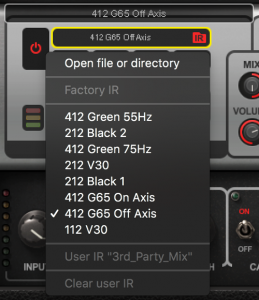
名前の意味は不明w
左端の数字はIRデータを収録した際に使用したマイクのヒントかな。
後は判りませんw
耳で判断されて下さい。
キャビネットオーディション機能
で、意味不明だったのがIRデータの名前の下にある4つのボタン。
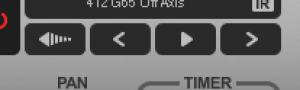
右端と左から2番めの「<」「>」は、ひとつずつIRデータをズラしてくれるのはすぐに判ったのですが、あとの2つ。それも左端は見ただけでは意味不明w
で、調べました。マニュアルの英語と戦いながらw
すると、どうやらこのボタンのすぐ下にある「TIMER」の枠内にある数字のボタンと一緒に使うものらしい。
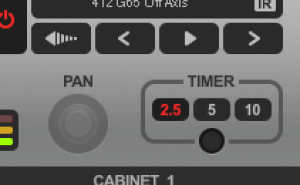
で、これらが何か?といいますと、IRデータのオーディション機能とのこと。
「TIMER」枠内にある数字のボタンはここでも秒数を現していて、ここで選んだ秒数毎にIRデータを自動で切り替えてくれる。
ここではとりあえず「5」秒を選択。
そして、4つ並んでいるボタンの左から二番目、再生マークっぽいやつをクリックすると、IRデータの切り替えがタイマーに応じて行われていく。
再生マークっぽいボタンをクリックしてやると、タイマーの枠内にある丸い印がカウントダウンを始める。
そして、インターフェイス下段の「CABINET LOADER」にあるつまみを見ていただくと、設定した時間に応じてノブが回っているのが見て取れます。
で、このノブを逆回転させるのが、4つ並んでいたボタンの左端…何のマークかわからないやつw
こいつを押してやると、IRデータの切り替わりが逆行してくれる。
すでに録音してある音を聴きながらなら使わなくてもいいだろうけど、これから録音するぞ!って時に、音作りから始める場合に重宝する機能だと思います。
MIX / Volume
キャビネット1キャビネット2の間にあるMIX・Volumeノブ。これらの相関関係はまだ不明 ><;
実際に耳で聴いて、その変化からお好みの設定を見つけて下さいw
EXCURSION
EXCURSION…エクスカーション…直訳すると遠出・遠足…えっ!?
マニュアルによりますと、「エクスカーションは、サウンドがキャビネット内に生成されるときにスピーカコイルの変位である」らしいw低周波数帯に発生する歪みをコントロールするようなことがマニュアルには書かれています。
意味不明な翻訳文を頑張って解釈してみましたので間違っているかもしれませんがw
BIAS AMP 2 あたりを利用されておられる方にはこれくらいでは物足らないんでしょうねw
このエクスカーションの意味は全く解りませんが、ここの機能と「AIR」機能がこのアンプシミュレータの印象を良くしてくれている気がします。ヤマカンですがw
PROCESS
キャビネットローダー最後の機能はプロセス。これもパネルを見ただけでは確信を得られないのでマニュアルを凝視w
TIME FIX
キャビネットIRデータの収録されているwavファイルに収められているオーディオが性格に始まるよう開始地点をトリミングしてくれる機能。
PHASE FIX
2つのIRデータ間の位相を揃えてくれる機能。
SMART MIX
2つのIRデータ間の音量を調整してミキシングの開始点を揃えてくれる機能。
EXPORT
2つのIRを組み合わせて得られる結果を新しいIRデータとして吐き出してくれる機能。
つまりこれらはキャビネットIRを2つ同時に使用するときだけ悩めばいい機能。
2つのキャビネットを使用する際は「TIME FIX」は常にオンでよろしいかと。
「PHASE FIX」は聴き比べて、迫力の失われない方を選ぶ。違いが聴き分けられない程度ならオンにしちゃえw
「SMART MIX」も2つのキャビネットを使用するならオンでよろしいかと。
「EXPORT」については、抜群の組み合わせに巡り会えた時に改めて試せばよろしいかと。今すぐは必要ない。
まとめ
モノラルで使用したせいなのか、キャビネットIRの変更はキャビネット1よりもキャビネット2を変更したほうが音色に与える変化が大きかった。キャビネットを1つしか使わない…とか、2つ別々のIRデータを組み合わせるなどすることで、ひとつのモデルの中でもかなり幅広い音作りが可能。
キャビネットに対してマイクを選んだり設置する場所を微調整したり…なんてことは出来ませんが、そういった事が面倒な方にはこのPRS Supermodelsはかなり戦力になるのではないでしょうか。
ここまで、Waves PRS Supermodelsの共有部分を中心に見てきました。まだブーストやパワーアンプセクションの隠されたノブに深く触れられていませんが、ここらへんはどうせわたくしには意味不明w
実際に触れてみて、音を聴いて判断されればよろしいかと。
ブーストのノブに関しては音色にも大きく影響するでしょうし、パワーアンプセクションにしても、あと少し足りない!ってところを補ってくれる忘れてはいけない機能ではありますが、この辺りですでに5000文字を超えましたので改めて他のエントリーで触れようかと思います。
IRデータってのがよく判りませんが、このPRS Supermodelsのキャビネットのせいなのか、最終的に聴こえてくるサウンドの膨よかさにはシビレました。クリーントーンについてはちょっとよく判りませんが、そんなわたくしにもマイルドで温かみのある音色は見つけることが出来ました。逆にパキパキってカッティングに使いたくなる石のアンプタイプの音色は厳しいかと思いますので、そういった音色をお求めの方は使い道が薄いかも。
取り急ぎ、購入直後の方がどこから触れればいいか?については解決していただけるかと思います。
購入前の方についても、こういった程度のことが出来るのね…ってのが伝わっていれば幸いです。



